Подключение к EOS Utility
- Управление камерой с помощью программы EOS Utility
- Передача изображений с камеры в компьютер (прямая передача)
- Передача изображений RAW+JPEG или RAW+HEIF
- Создание и регистрация комментариев
В этом разделе описывается, как подключить камеру к компьютеру по Wi-Fi и выполнять операции с камерой с помощью ПО EOS или другого специализированного ПО. Перед установлением Wi-Fi-соединения установите на компьютер последнюю версию программного обеспечения.
Инструкции по работе с компьютером см. в его руководстве пользователя.
Управление камерой с помощью программы EOS Utility
Программа EOS Utility (ПО EOS) позволяет импортировать изображения из камеры, управлять камерой и выполнять другие операции.
Действия на камере (1)
-
Выберите [
:
Подключить к EOS Utility].
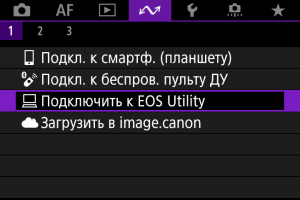
-
Выберите [OK].
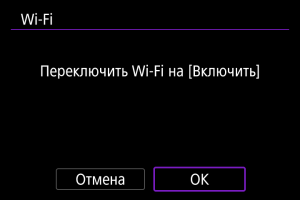
- Этот экран не отображается, если для настройки Wi-Fi уже задано значение [Вкл.].
-
Выберите [Добавить уст-во для подключения].
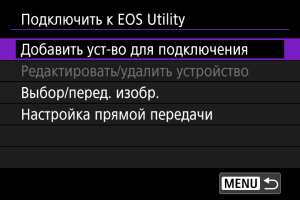
-
Проверьте имя сети (SSID) и пароль.

- Проверьте Имя сети (SSID) (1) и Пароль (2), отображаемые на экране камеры.
- Чтобы установить подключение по Wi-Fi с использованием точки доступа, нажмите кнопку
. Следуйте инструкциям для используемого способа подключения.
Действия на компьютере (1)
-
Выберите имя сети (SSID), затем введите пароль.
Экран компьютера (пример)
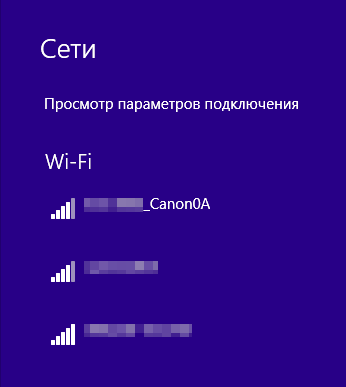
- На экране параметров сети в компьютере выберите имя сети (SSID), проверенное в шаге 4 в пункте Действия на камере (1).
- Для пароля введите пароль, проверенный в шаге 4 в пункте Действия на камере (1).
Действия на камере (2)
-
Выберите [OK].
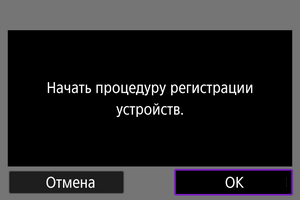
-
Отображается следующее сообщение. «******» представляет собой последние шесть цифр MAC-адреса подключаемой камеры.

-
Действия на компьютере (2)
-
Запустите программу EOS Utility.
-
В программе EOS Utility нажмите кнопку [Подключение через Wi-Fi/локальную сеть].
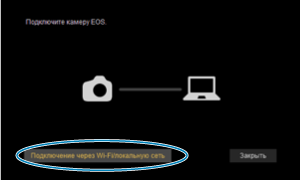
- Если отображается сообщение, относящееся к брандмауэру, выберите вариант [Да].
-
Нажмите кнопку [Подключение].
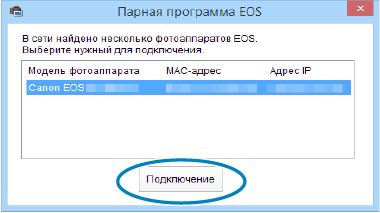
- Выберите камеру, к которой требуется подключиться, затем нажмите кнопку [Подключение].
Действия на камере (3)
-
Установите подключение по Wi-Fi.

Подключение по Wi-Fi к компьютеру выполнено.
- Управляйте камерой с помощью программы EOS Utility на компьютере.
- Порядок повторного подключения по Wi-Fi см. в разделе Повторное подключение по Wi-Fi/Bluetooth.
Экран [ Wi-Fi вкл.]
Wi-Fi вкл.]

-
Выбор/перед. изобр.
Можно использовать камеру для передачи изображений в компьютер ().
-
Настройка прямой передачи
Можно указать формат изображений, передаваемых на компьютер ().
-
Подтвердите настройки Wi-Fi
Можно проверить сведения о настройках для подключений Wi-Fi.
-
Инф. об ошибке
После любых ошибок подключения Wi-Fi можно проверить сведения об ошибке ().
-
Отсоедин.
Разъединение Wi-Fi-соединения.
Предупреждения
-
В случае прекращения Wi-Fi-соединения во время дистанционной видеосъемки происходит следующее.
- Любая текущая видеозапись в режиме видеосъемки будет продолжена.
- Любая текущая видеозапись в режиме фотосъемки будет завершена.
- Когда камера установлена в режим записи видео с помощью программы EOS Utility, камеру невозможно использовать в режиме фотосъемки.
- Если установлено Wi-Fi-соединение с программой EOS Utility, некоторые функции недоступны.
- При дистанционной съемке скорость автофокусировки может снизиться.
- В зависимости от состояния связи отображение изображения или спуск затвора могут выполняться с задержкой.
- При удаленной съемке в режиме Live View скорость передачи изображений ниже, чем при подключении через интерфейсный кабель. Поэтому перемещающиеся объекты не могут отображаться плавно.
Передача изображений с камеры в компьютер (прямая передача)
Когда камера подключена к программе к компьютеру (по Wi-Fi или интерфейсным кабелем) и отображается главное окно EOS Utility, можно использовать камеру для передачи изображений в компьютер.
Если вы будете передавать много изображений, рекомендуется использовать аксессуары для питания от бытовой электросети (продаются отдельно).
Выбор изображений для передачи
-
Выберите [
:
Подключить к EOS Utility].
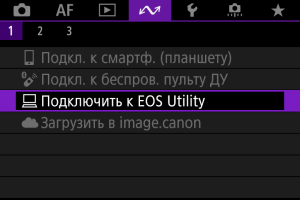
-
Выберите [Выбор/перед. изобр.].

-
Выберите [Выбор].
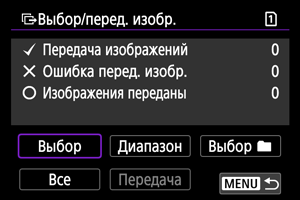
- Описание вариантов, отличных от [Выбор], см. в разделе Выбор нескольких изображений.
-
Выберите изображение для передачи.
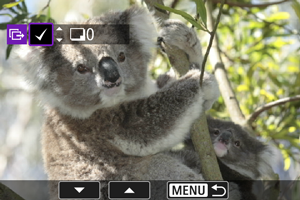
- Диском
выберите изображение для передачи, затем нажмите кнопку
.
- Диском
установите флажок [
] в левом верхнем углу экрана, затем нажмите кнопку
.
- Для переключения в режим трех изображений поверните диск
против часовой стрелки. Для возврата в режим отображения одного изображения поверните диск
по часовой стрелке.
- Чтобы выбрать другие изображения для передачи, повторите шаг 4.
- После выбора изображения нажмите кнопку
.
- Диском
-
Выберите [Передача].
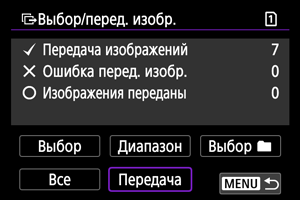
-
Выберите [OK].

- Выбранные изображения будут переданы в компьютер.
Выбор нескольких изображений
После задания способа передачи можно передать одновременно несколько изображений.
-
Откройте экран [Выбор/перед. изобр.].
- Выполните шаги 1–2 раздела Выбор изображений для передачи.
-
Выберите способ выбора.
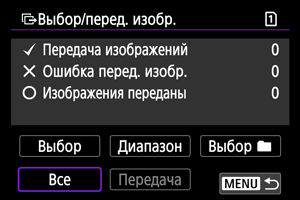
Выберите диапазон
- Выберите [Диапазон].
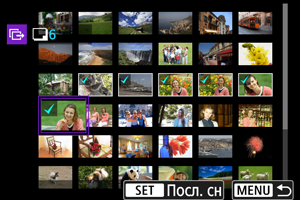
- При выборе первого и последнего изображений диапазона все изображения в нем помечаются флажком [
], и будет отправлено по одному экземпляру каждого изображения.
- После выбора изображения нажмите кнопку
.
- Выбранные изображения регистрируются в пункте [Передача изображений]. Переходите к шагу 5 раздела Выбор изображений для передачи.
В папке
- Выберите [Выбор
].

- Выберите требуемый метод выбора.
- При выборе варианта [Выбр.изобр, кот. не уд.передать] выбираются все изображения из выбранной папки, при передаче которых ранее возникла ошибка.
- При выборе варианта [Выбрать непереданные изображения] выбираются все непереданные изображения из выбранной папки.
- При выборе варианта [Выб.изоб.,кот.не уд.перед.(Только
)] выбираются все защищенные изображения из выбранной папки, при передаче которых ранее возникла ошибка.
- При выборе варианта [Выбр.неперед. изобр. (Только
)] выбираются все непереданные защищенные изображения из выбранной папки.
- При выборе варианта [Удалить историю передачи] стирается история передачи изображений из выбранной папки.
- После очистки истории передачи изображений можно выбрать [Выбрать непереданные изображения] и снова передать все изображения в папке.
- После очистки истории передачи изображений можно выбрать [Выбр.неперед. изобр. (Только
)] и снова передать все защищенные изображения в папке.

- Выберите папку.
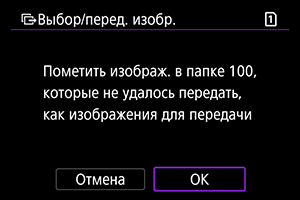
- Выберите [OK], чтобы зарегистрировать эти изображения в пункте [Передача изображений]. Переходите к шагу 5 раздела Выбор изображений для передачи.
На карте
- Выберите [Все].

- Выберите требуемый метод выбора.
- При выборе варианта [Выбр.изобр, кот. не уд.передать] выбираются все изображения на карте, при передаче которых ранее возникла ошибка.
- При выборе варианта [Выбрать непереданные изображения] выбираются все непереданные изображения на карте.
- При выборе варианта [Выб.изоб.,кот.не уд.перед.(Только
)] выбираются все защищенные изображения на карте, при передаче которых ранее возникла ошибка.
- При выборе варианта [Выбр.неперед. изобр. (Только
)] выбираются все непереданные защищенные изображения с карты.
- При выборе варианта [Удалить историю передачи] стирается история передачи изображений с карты.
- После очистки истории передачи изображений можно выбрать [Выбрать непереданные изображения] и снова передать все изображения, записанные на карту.
- После очистки истории передачи изображений можно выбрать [Выбр.неперед. изобр. (Только
)] и снова передать все защищенные изображения, записанные на карте.
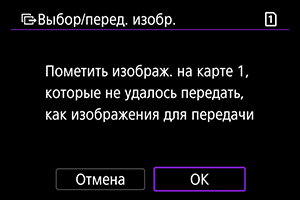
- Выберите [OK], чтобы зарегистрировать эти изображения в пункте [Передача изображений]. Переходите к шагу 5 раздела Выбор изображений для передачи.
Передача изображений RAW+JPEG или RAW+HEIF
Для изображений RAW+JPEG или RAW+HEIF можно задать, какие именно изображения нужно передать.
-
Откройте экран [Выбор/перед. изобр.].
- Выполните шаг 1 раздела Выбор изображений для передачи.
-
Выберите [Настройка прямой передачи].

-
Выберите тип передаваемых изображений.
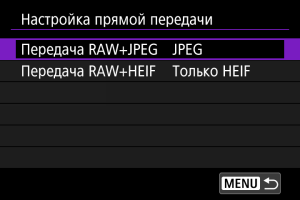
-
Передача RAW+JPEG
Выберите [JPEG], [RAW] или [RAW+JPEG].
-
Передача RAW+HEIF
Выберите [Только HEIF], [RAW] или [RAW+HEIF].
-
Предупреждения
- Во время передачи изображений некоторые пункты меню недоступны.
Создание и регистрация комментариев
Можно создать комментарии и зарегистрировать их в камере, чтобы использовать в соответствии с описанием из раздела Добавление комментария перед передачей.
-
Запустите программу EOS Utility и выберите пункт [Настройки фотоаппарата].
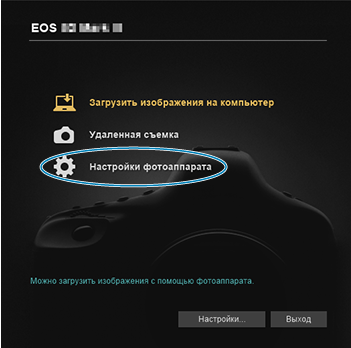
-
Выберите пункт [Комментарии WFT].
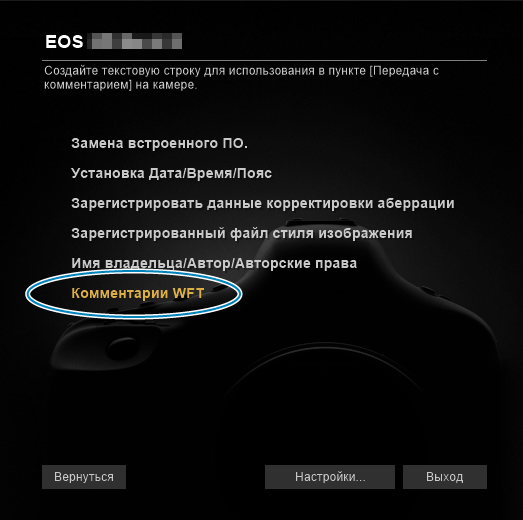
-
Введите подписи.
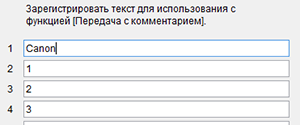
- Вводите не более 31 символа (в формате ASCII).
- Для получения данных о комментариях, которые хранятся на камере, выберите [Загрузить настройки].
-
Задайте комментарии в камере.
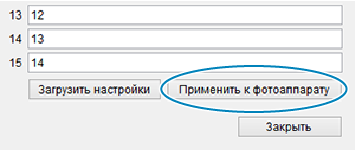
- Выберите [Применить к фотоаппарату], чтобы задать новые комментарии в камере.